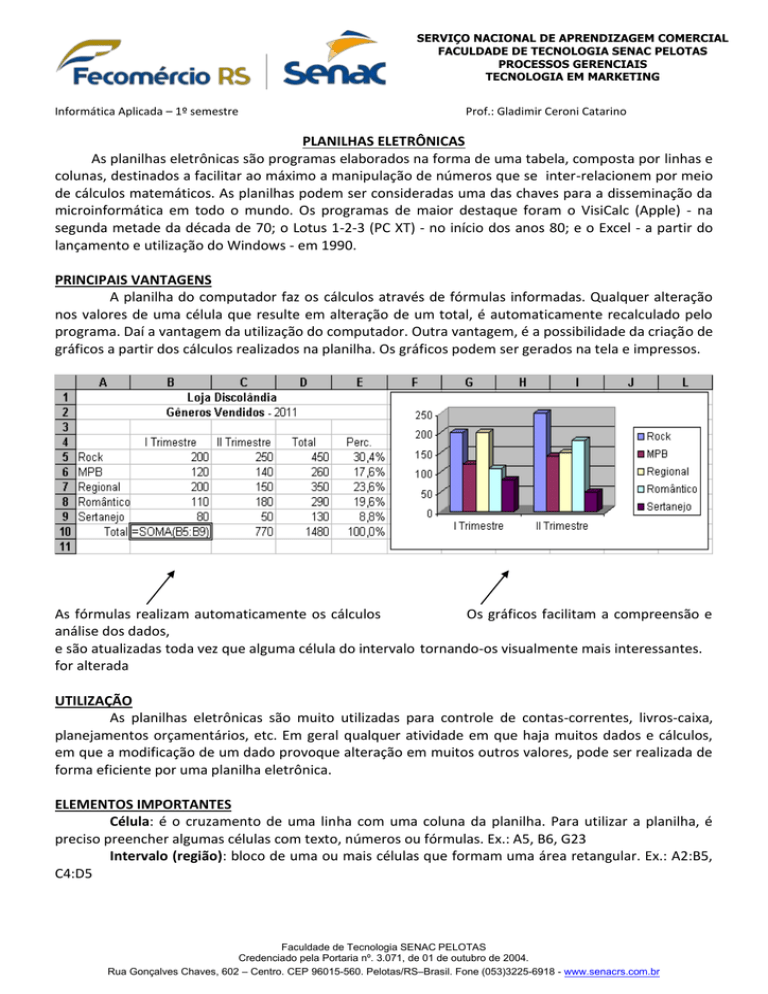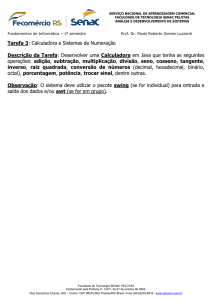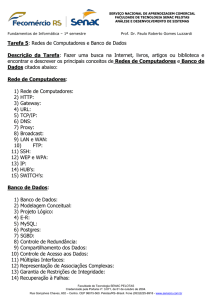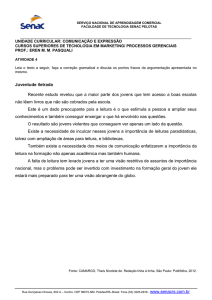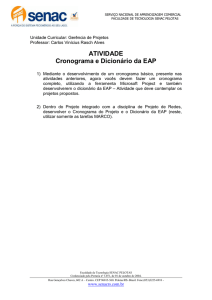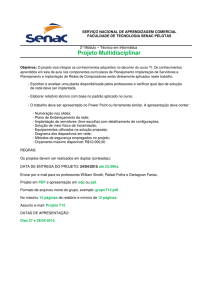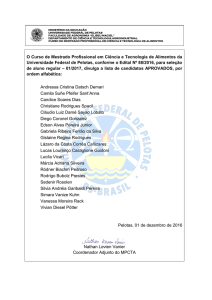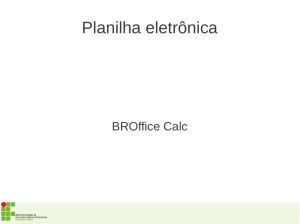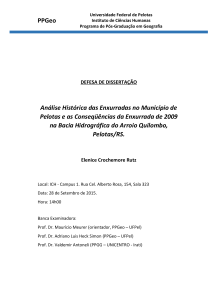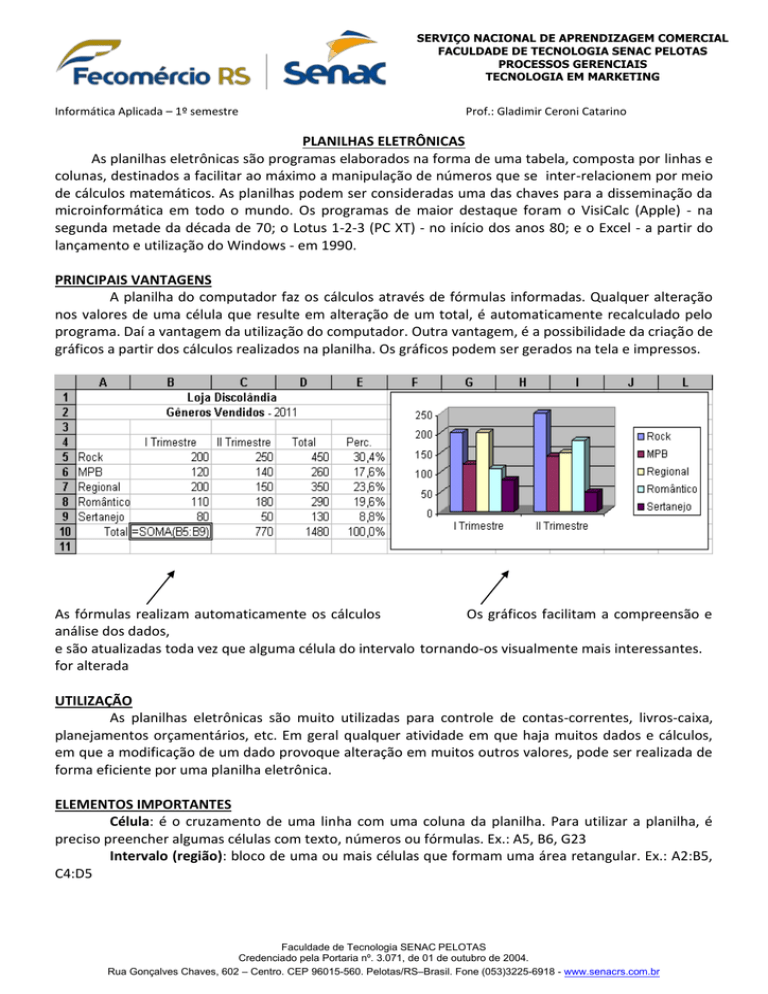
SERVIÇO NACIONAL DE APRENDIZAGEM COMERCIAL
FACULDADE DE TECNOLOGIA SENAC PELOTAS
PROCESSOS GERENCIAIS
TECNOLOGIA EM MARKETING
Informática Aplicada – 1º semestre
Prof.: Gladimir Ceroni Catarino
PLANILHAS ELETRÔNICAS
As planilhas eletrônicas são programas elaborados na forma de uma tabela, composta por linhas e
colunas, destinados a facilitar ao máximo a manipulação de números que se inter-relacionem por meio
de cálculos matemáticos. As planilhas podem ser consideradas uma das chaves para a disseminação da
microinformática em todo o mundo. Os programas de maior destaque foram o VisiCalc (Apple) - na
segunda metade da década de 70; o Lotus 1-2-3 (PC XT) - no início dos anos 80; e o Excel - a partir do
lançamento e utilização do Windows - em 1990.
PRINCIPAIS VANTAGENS
A planilha do computador faz os cálculos através de fórmulas informadas. Qualquer alteração
nos valores de uma célula que resulte em alteração de um total, é automaticamente recalculado pelo
programa. Daí a vantagem da utilização do computador. Outra vantagem, é a possibilidade da criação de
gráficos a partir dos cálculos realizados na planilha. Os gráficos podem ser gerados na tela e impressos.
As fórmulas realizam automaticamente os cálculos
Os gráficos facilitam a compreensão e
análise dos dados,
e são atualizadas toda vez que alguma célula do intervalo tornando-os visualmente mais interessantes.
for alterada
UTILIZAÇÃO
As planilhas eletrônicas são muito utilizadas para controle de contas-correntes, livros-caixa,
planejamentos orçamentários, etc. Em geral qualquer atividade em que haja muitos dados e cálculos,
em que a modificação de um dado provoque alteração em muitos outros valores, pode ser realizada de
forma eficiente por uma planilha eletrônica.
ELEMENTOS IMPORTANTES
Célula: é o cruzamento de uma linha com uma coluna da planilha. Para utilizar a planilha, é
preciso preencher algumas células com texto, números ou fórmulas. Ex.: A5, B6, G23
Intervalo (região): bloco de uma ou mais células que formam uma área retangular. Ex.: A2:B5,
C4:D5
Faculdade de Tecnologia SENAC PELOTAS
Credenciado pela Portaria nº. 3.071, de 01 de outubro de 2004.
Rua Gonçalves Chaves, 602 – Centro. CEP 96015-560. Pelotas/RS–Brasil. Fone (053)3225-6918 - www.senacrs.com.br
SERVIÇO NACIONAL DE APRENDIZAGEM COMERCIAL
FACULDADE DE TECNOLOGIA SENAC PELOTAS
PROCESSOS GERENCIAIS
TECNOLOGIA EM MARKETING
Fórmulas: são operações matemáticas envolvendo as células da planilha. O Excel apresenta a
fórmula na linha de fórmulas e o valor na célula. Uma fórmula deve sempre iniciar pelo sinal de = . Ex.:
=B5– B7, =E8 * 0,1
Funções: são fórmulas especiais do excel, que podem ser utilizadas para executar
automaticamente um cálculo.
Exemplos: =SOMA(B5:B8) - Soma todas as células do intervalo
=MÉDIA(B4:E4) - Calcula a média aritmética das células do intervalo.
=SE(condição;valor_verdadeiro;valor_falso) - Retorna o valor conforme a
condição
=MÁXIMO(C6:E20) - Obtém o maior valor de um intervalo
=MÍNIMO(C6:E20) - Obtém o menor valor de um intervalo
FORMATO DO PONTEIRO DO MOUSE NA PLANILHA
Formato
Função
Selecionar uma célula ou intervalo de células
Mover ou copiar células ou intervalos arrastando-os para outros locais
Redimensionar uma coluna ou linha da planila
Auto-preenchimento de fórmulas ou listas na planilha
PREENCHIMENTO AUTOMÁTICO DE CÉLULAS
O Excel permite a utilização do recurso de autopreenchimento para criar uma seqüência de
valores de incremento ou de valores fixos numa planilha ou para preencher automaticamente células
adjacentes contendo fórmulas. Para isso arraste da alça de preenchimento (no canto inferior direita de
uma célula) com o mouse para o local desejado. Por exemplo, você pode copiar o valor de uma célula
para as cinco células imediatamente abaixo. Nesse caso, o autopreenchimento funciona da mesma
forma que os subcomandos de Preencher do menu Editar.
Você também pode arrastar a alça de preenchimento para incrementar uma seqüência. Por
exemplo, se você digitar segunda e terça em colunas consecutivas e arrastar a alça de preenchimento
para a direita, o Microsoft Excel preencherá as células selecionadas com quarta, quinta e assim
sucessivamente.
Da mesma forma que é possível criar uma seqüência de números de incremento cujo valor
aumenta gradualmente em uma direção, você também pode criar uma seqüência de números cujo valor
diminuiu na direção oposta. Para fazer isso, arraste a alça de preenchimento para cima ou para a
esquerda.
Ao copiar fórmulas tenha cuidado sobre os tipos de referências das fórmulas do excel, que
podem ser relativas ou absolutas.
Faculdade de Tecnologia SENAC PELOTAS
Credenciado pela Portaria nº. 3.071, de 01 de outubro de 2004.
Rua Gonçalves Chaves, 602 – Centro. CEP 96015-560. Pelotas/RS–Brasil. Fone (053)3225-6918 - www.senacrs.com.br
SERVIÇO NACIONAL DE APRENDIZAGEM COMERCIAL
FACULDADE DE TECNOLOGIA SENAC PELOTAS
PROCESSOS GERENCIAIS
TECNOLOGIA EM MARKETING
TIPOS DE REFERÊNCIAS DE CÉLULAS NO EXCEL
Existem três tipos de referências a células no Excel, importantes de serem compreendidas ao
utilizar o recursos de autopreenchimento de fórmulas: Relativas, Mistas ou Absolutas.
Referências Relativas: Variam conforme a posição relativa das células envolvidas na fórmula.
Referencias Absolutas: São invariáveis, ou seja, mantém sempre o mesmo endereço ao
preencher fórmulas. Devem ser precedidas pelo sinal de $ (cifrão) antes da linha e coluna.
Referências Mistas: Combinam os dois tipos de referência acima.
Observe o exemplo abaixo com as fórmulas com referências relativas e absolutas:
ERROS EM FÓRMULAS
O Microsoft Excel exibe um valor de erro em uma célula se a fórmula contida na célula não
puder ser calculada corretamente. Os seguintes resultados são apresentados, indicando o tipo de erro:
#DIV/0!
#N/D
#NOME?
#NULO!
#NÚM!
#REF!
#VALOR!
A fórmula está tentando efetuar uma divisão por zero.
Não existe valor disponível. Normalmente, você inclui este valor diretamente nas
células da planilha que irão conter dados que ainda não estão disponíveis. As
fórmulas que fazem referência a estas células retornarão o valor #N/D ao invés de
calcular um valor.
O Microsoft Excel não reconhece um nome usado na fórmula.
Você especificou uma interseção de duas áreas que não se intersectam.
Há um problema com um número.
A fórmula faz referência a uma célula que não é válida.
Tipo errado de argumento ou operando.
DIGITAÇÃO DE TEXTOS NÚMEROS, DATAS E HORAS EM CÉLULAS
Você pode digitar dois tipos de dados nas planilhas:
Valores constantes: Um valor constante é um tipo de dado que você digita diretamente na
célula; ele pode estar em formato de número, incluindo datas, horas, moedas,
porcentagens, frações ou notação científica, ou em formato de texto. Os valores são
constantes e não podem ser alterados a menos que você selecione a célula e faça você
mesmo a edição dos dados.
Fórmulas: Uma fórmula é uma seqüência de valores constantes, referências de célula,
nomes, funções ou operadores que produz um novo valor a partir dos valores existentes. As
fórmulas sempre começam com um sinal de igual (=). O valor resultante de uma fórmula
será alterado quando outros valores da planilha forem alterados.
Faculdade de Tecnologia SENAC PELOTAS
Credenciado pela Portaria nº. 3.071, de 01 de outubro de 2004.
Rua Gonçalves Chaves, 602 – Centro. CEP 96015-560. Pelotas/RS–Brasil. Fone (053)3225-6918 - www.senacrs.com.br
SERVIÇO NACIONAL DE APRENDIZAGEM COMERCIAL
FACULDADE DE TECNOLOGIA SENAC PELOTAS
PROCESSOS GERENCIAIS
TECNOLOGIA EM MARKETING
Textos: Um texto se compõe de letras ou qualquer combinação de números e letras. Qualquer
conjunto de caracteres digitados numa célula que não for interpretado pelo Excel como número,
fórmula, data, hora, valor lógico ou valor de erro será interpretado como texto. Os textos ficam
alinhados à esquerda na célula. Uma célula aceita até 255 caracteres. Você pode formatar os caracteres
dentro de uma célula individualmente.
Você pode querer digitar um número em formato de texto; por exemplo, você pode querer
digitar uma lista de códigos de endereçamento postal. Para fazer isso, basta aplicar inicialmente às
células vazias o formato de texto. Escolha o comando Células/Formatar da guia Início, selecione a guia
"Número" e então selecione a categoria "Texto". Outra maneira de digitar um número em formato de
texto consiste em colocar um apóstrofo precedendo a entrada.
Números: Para digitar um número como valor constante, selecione uma célula e digite o
número. Os números podem incluir caracteres numéricos (de 0 a 9) e qualquer um dos caracteres
especiais a seguir: + - ( ) , / $ % .
Você pode incluir pontos nos números, como em 1.000.000.
Uma vírgula numa entrada numérica indica uma valor decimal.
Os sinais de adição digitados antes dos números são ignorados.
Coloque um sinal de subtração antes dos números negativos ou coloque-os entre
parênteses.
Ao criar uma nova planilha, todas as células utilizarão o formato de número "Geral". Sempre
que possível, o Microsoft Excel atribui automaticamente o formato de número correto para a sua
entrada. Por exemplo, quando você digita um número com um cifrão antes ou um sinal de porcentagem
depois, o Excel altera automaticamente o formato da célula de "Geral" para "Moeda" ou
"Porcentagem", respectivamente. Os números digitados são alinhados à direita da célula.
Para incluir um número numa fórmula, basta digitá-lo. Nas fórmulas, você não pode usar
parênteses para indicar números negativos, pontos para separar milhares nem cifrões ($) antes dos
números. Se você digitar um sinal de porcentagem (%) depois de um número, o Excel irá interpretá-lo
como operador de porcentagem e armazená-lo como parte da fórmula. O operador de porcentagem
atuará sobre o número anterior quando a fórmula for calculada.
Datas e horas: Você pode digitar data e hora na mesma célula. Para isso, basta inserir um
espaço entre a data e a hora. Para digitar datas, use uma barra (/) ou um hífen (-).
Embora você possa exibir datas e horas em diversos formatos padrão, o Excel armazena todas
as datas como números seriais e todas as horas como frações decimais. Já que datas e horas são
tratadas como números, elas podem ser adicionadas, subtraídas e incluídas em outros cálculos. Você
pode ver datas e horas formatadas como números seriais ou como frações decimais, alterando o
formato da célula para "Geral". Você não pode digitar números em formato de data ou de hora
diretamente numa fórmula; é preciso inserir a data e a hora em formato de texto, entre aspas. O Excel
irá convertê-las no número correspondente quando calcular a fórmula. Por exemplo, a fórmula
="5/12/11"-"3/5/11" apresentaria como resultado 68.
Faculdade de Tecnologia SENAC PELOTAS
Credenciado pela Portaria nº. 3.071, de 01 de outubro de 2004.
Rua Gonçalves Chaves, 602 – Centro. CEP 96015-560. Pelotas/RS–Brasil. Fone (053)3225-6918 - www.senacrs.com.br
SERVIÇO NACIONAL DE APRENDIZAGEM COMERCIAL
FACULDADE DE TECNOLOGIA SENAC PELOTAS
PROCESSOS GERENCIAIS
TECNOLOGIA EM MARKETING
TECLAS PARA TRABALHAR EM CÉLULAS OU NA BARRA DE FÓRMULAS
F2
=
DEL
BACKSPACE
CTRL+DEL
ESC
ENTER
TAB
intervalo
SHIFT+TAB
intervalo
<Teclas de direção>
direita
HOME
CTRL+ENTER
Ativa a célula e a barra de fórmulas, permitindo a sua alteração
Inicia uma fórmula
Exclui o caractere à direita do ponto de inserção, ou exclui a seleção
Exclui o caractere à esquerda do ponto de inserção, ou exclui a seleção
Exclui o texto até o fim da linha
Cancela uma entrada na célula ou barra de fórmulas
Completa a entrada de célula
Completa a entrada de célula e move para a próxima célula na linha ou
Completa a entrada de célula e move para a célula anterior na linha ou
Move um caractere para cima, para baixo, para a esquerda e para a
Move para o início da linha
Preenche uma seleção de células com a entrada atual
FUNÇÕES MATEMÁTICAS E DE LISTAS
O Excel dispõe de uma série de funções matemáticas e de listas, que trabalham utilizando
intervalos de critérios. As principais são:
CONT.SE(intervalo;critérios)
Calcula o número de células não vazias em um intervalo que corresponde a determinados
critérios.
Intervalo: É o intervalo de células no qual se deseja contar células não vazias.
Critérios: É o critério na forma de um número, expressão ou texto que define quais células
serão contadas. Os critérios podem ser expressos como 92, "92", ">92", "Ford".
Exemplo:
Suponha que A3:A6 contenha "maçãs", "laranjas", "pêras", "maçãs", respectivamente.
CONT.SE(A3:A6;"maçãs") é igual a 2
SOMASE(intervalo;critérios;intervalo_soma)
Adiciona as células especificadas por um determinado critério.
Intervalo e Critérios são iguais como na função Cont.Se( ). Intervalo_soma são as células que
serão realmente somadas. As células em intervalo_soma são somadas somente se suas células
correspondentes em intervalo coincidirem com os critérios estipulados. Se intervalo_soma for omitido,
as células em intervalo serão somadas.
Exemplo:
Suponha que A1:A4 contém os seguintes valores de propriedade para quatro casas: $100.000,
$200.000, $300.000, $400.000, respectivamente. B1:B4 conterá as seguintes comissões de vendas em
cada um dos valores de propriedade correspondentes: $7.000, $14.000, $21.000, $28.000.
SOMASE(A1:A4;">160000";B1:B4) é igual a $63.000
Faculdade de Tecnologia SENAC PELOTAS
Credenciado pela Portaria nº. 3.071, de 01 de outubro de 2004.
Rua Gonçalves Chaves, 602 – Centro. CEP 96015-560. Pelotas/RS–Brasil. Fone (053)3225-6918 - www.senacrs.com.br
SERVIÇO NACIONAL DE APRENDIZAGEM COMERCIAL
FACULDADE DE TECNOLOGIA SENAC PELOTAS
PROCESSOS GERENCIAIS
TECNOLOGIA EM MARKETING
PROCV(valor_procurado;matriz_tabela;núm_índice_coluna)
Localiza um valor na primeira coluna de uma matriz de tabela e retorna um valor na mesma
linha de outra coluna na matriz da tabela.
valor_procurado: O valor a ser procurado na primeira coluna da matriz da tabela. O valor_procurado
pode ser um valor ou uma referência. Se o valor_procurado for menor do que o menor valor na primeira
coluna de matriz_tabela, o PROCV retornará o valor de erro #N/D.
matriz_tabela: Duas ou mais colunas de dados. Os valores na primeira coluna de matriz_tabela serão
procurados. Os valores podem ser texto, números ou valores lógicos. Textos em maiúsculas e
minúsculas são equivalentes.
núm_índice_coluna: O número da coluna em matriz_tabela a partir do qual o valor correspondente
deve ser retornado. Um núm_índice_coluna de 1 retornará o valor na primeira coluna em matriz_tabela;
um núm_índice_coluna de 2 retornará o valor na segunda coluna em matriz_tabela, e assim por diante.
Obs.: Os valores na primeira coluna de matriz_tabela deverão ser colocados em ordem
ascendente; caso contrário, PROCV poderá não retornar o valor correto
Exemplo:
Observe a planilha abaixo para o cálculo do desconto do INSS dos funcionários.
Na célula C5 deve ser digitada a fórmula
=PROCV(B5;F$2:G$4;2)*B5
que procura o valor B5 no intervalo F2:G4, sendo que a segunda coluna do intervalo será recuperada. O
valor retornado (taxa de desconto) será então multiplicado pelo valor do salário.
Faculdade de Tecnologia SENAC PELOTAS
Credenciado pela Portaria nº. 3.071, de 01 de outubro de 2004.
Rua Gonçalves Chaves, 602 – Centro. CEP 96015-560. Pelotas/RS–Brasil. Fone (053)3225-6918 - www.senacrs.com.br